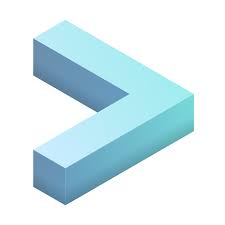
나는 남들과 같은 터미널을 사용하지 않겠어! 하는 힙스터의 생각이 들 때 tabby 터미널을 마주했다.
이전에는 iTerm 를 사용하고 있었지만 자주 사용하다보니 한번쯤 바꾸고 싶은 생각이 들었다. 물론 얼마 안 가서 사라질 생각 같겠지만...
tabby는 윈도우에서도 항상 자주 보던 cmd나 PowerShell 대신 사용할 수도 있다.
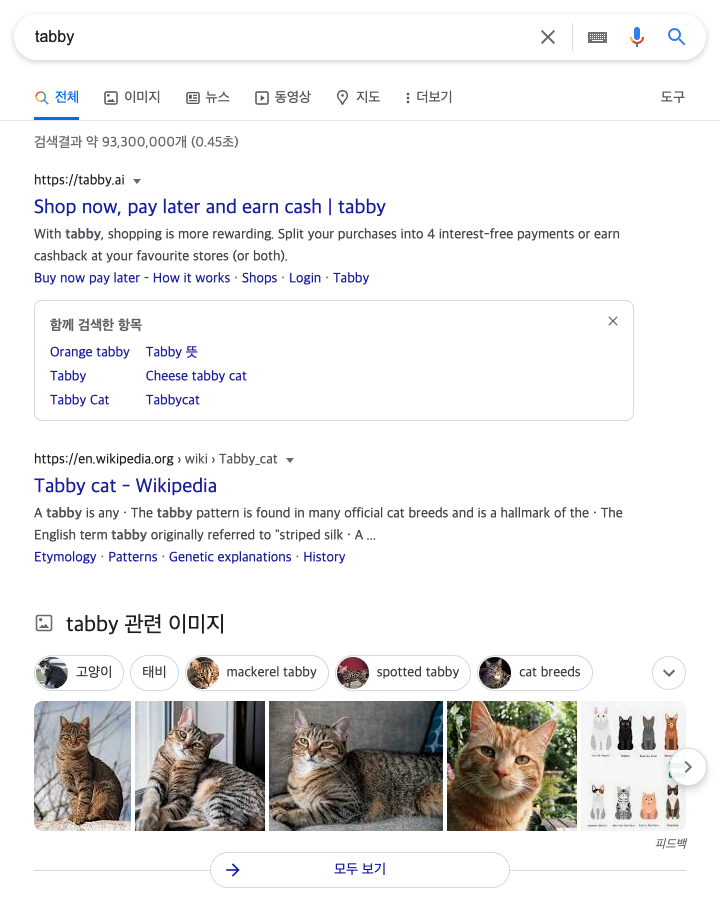
tabby를 검색하면 나오는 화면. 고양이에게 밀렸다.

terminal과 같이 검색해야지 홈페이지가 나온다.
현 시간 21년 9월 3일 기준 최신 버전은 Alpha 155다.
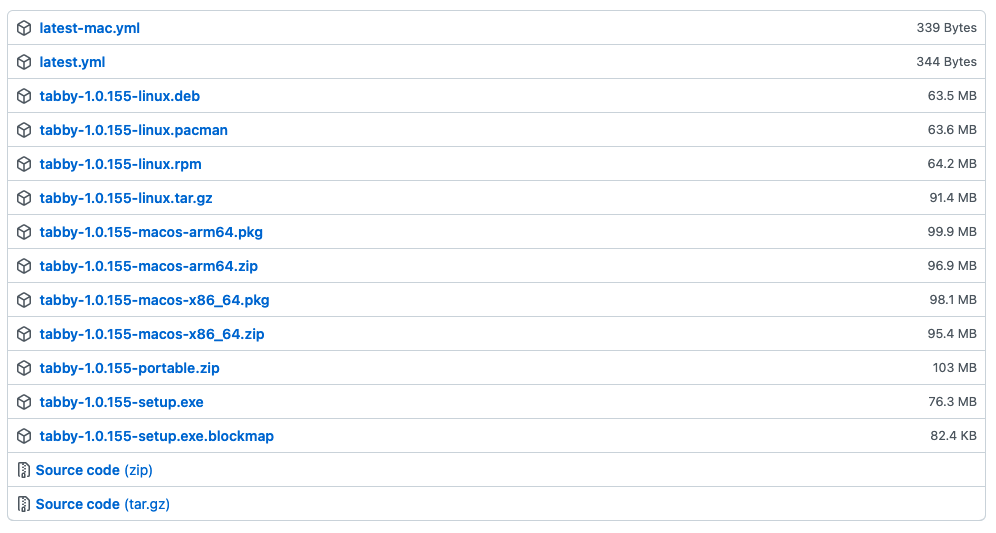
보다시피 리눅스, 윈도우, 맥에서 사용 가능하다. 윈도우 사용자라면 setup.exe을 맥 사용자라면 인텔 x86_64, M1 arm64를 다운로드하면 된다.
오픈소스이기 때문에 한글 번역을 해보기로 했다. 이유는 아! 번역을 진행하다보면 정이 붙어 iTerm에서 tabby로 점차 넘어갈 수 있지 않을까 하는 생각이 크다.
가장 마음에 드는 점이라면 SSH 클라이언트다. 간단하게 스크린 샷으로 설명하겠다.
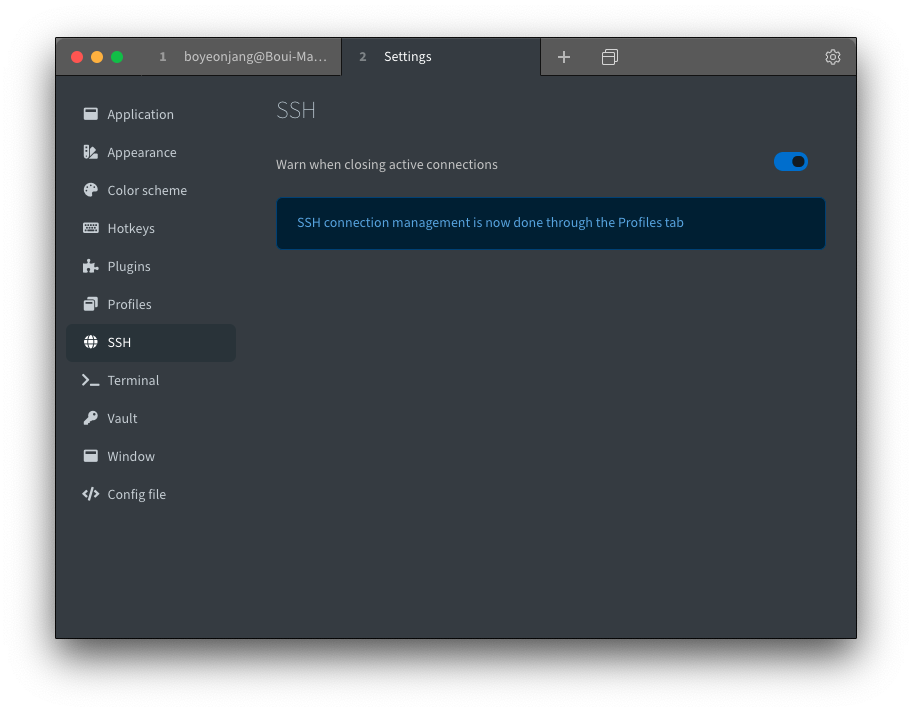
설정에서 SSH 탭으로 들어가면 연결 활성화 하고 닫을 때 경고창이 뜨도록 하는 것인데 단지 탭을 닫을 지, 연결을 끊을 지 선택을 할 수 있다. 체크 해 두는 것이 좋다.

프로필 탭에서 + new profile 버튼을 을 클릭하여 새로운 탬플릿을 만들어야하는데 우리는 SSH을 연결할 것이기 때문에 SSH connection을 선택한다.

이름은 한글도 가능하다. Host에 주소를 적고 Port 번호도 지정해주고 Username도 정해주면 아래의 다섯 가지의 method를 선택해야한다.

윈도우의 .ppk나 맥의 .pem 키를 사용한다면 key탭에서 Add a private key를 눌러 선택해주면 된다. 저장하면 끝!
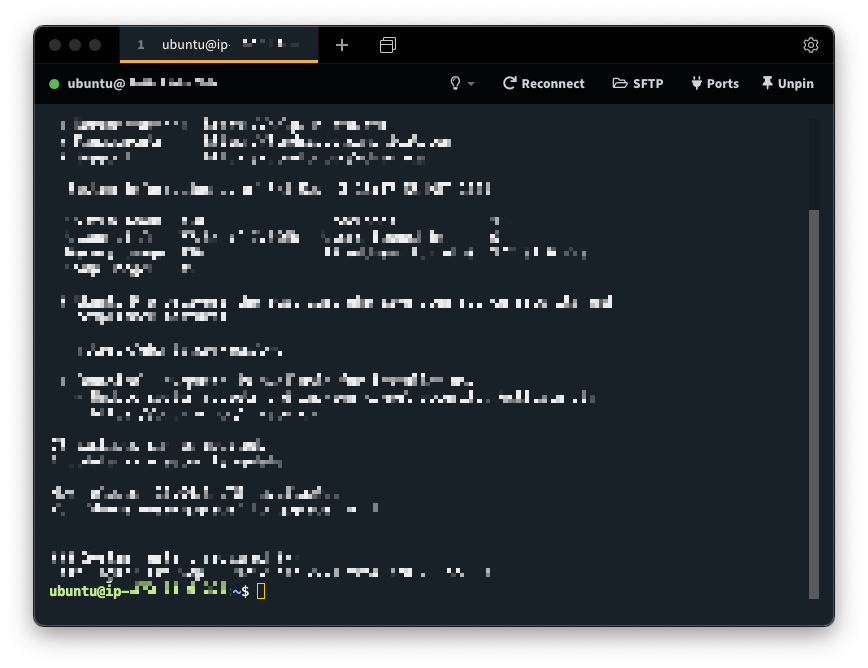
다 되었다면 탭에서 만들었던 프로필을 선택만 하면 자동 로그인이 되니 좋다.
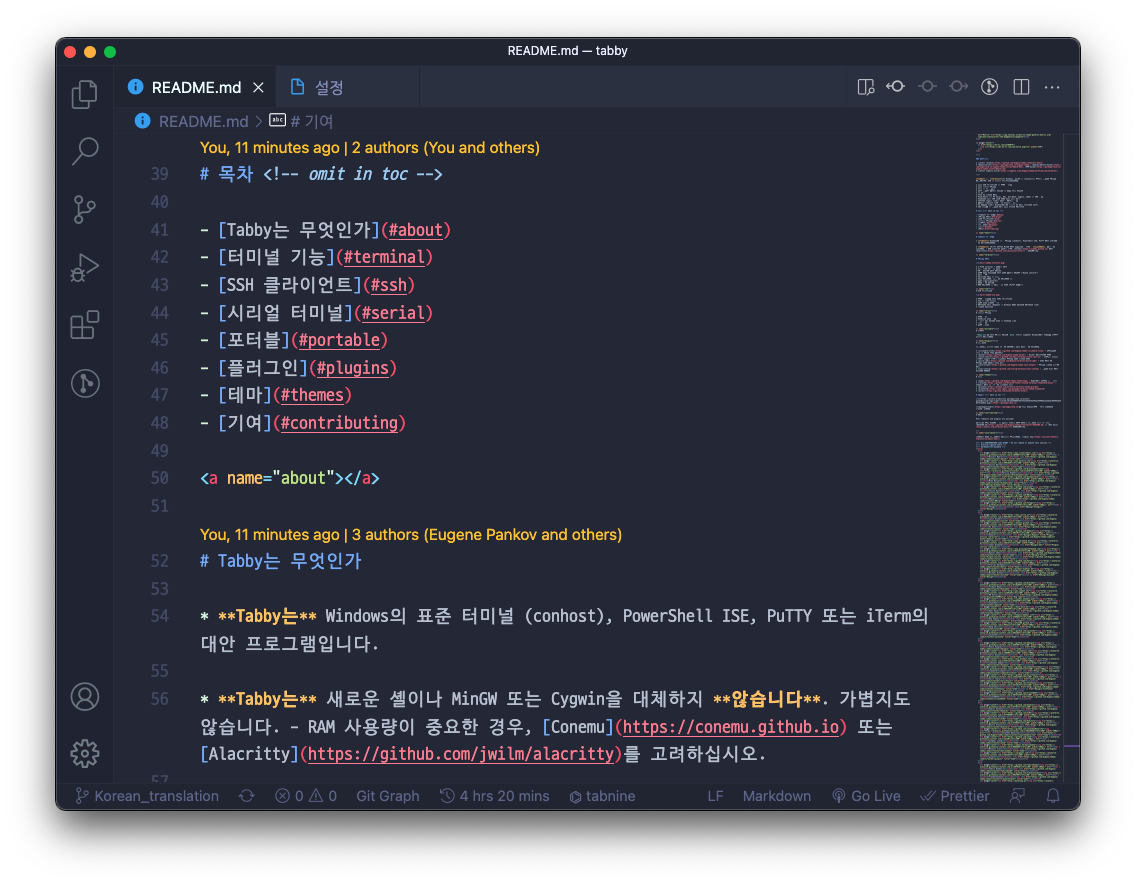
간단하게 README.md를 번역해보았다. 부족한 실력으로 번역을 진행했으니 읽어보다가 잘못된 곳이 있으면 수정하여 pull request 해주길 바란다.
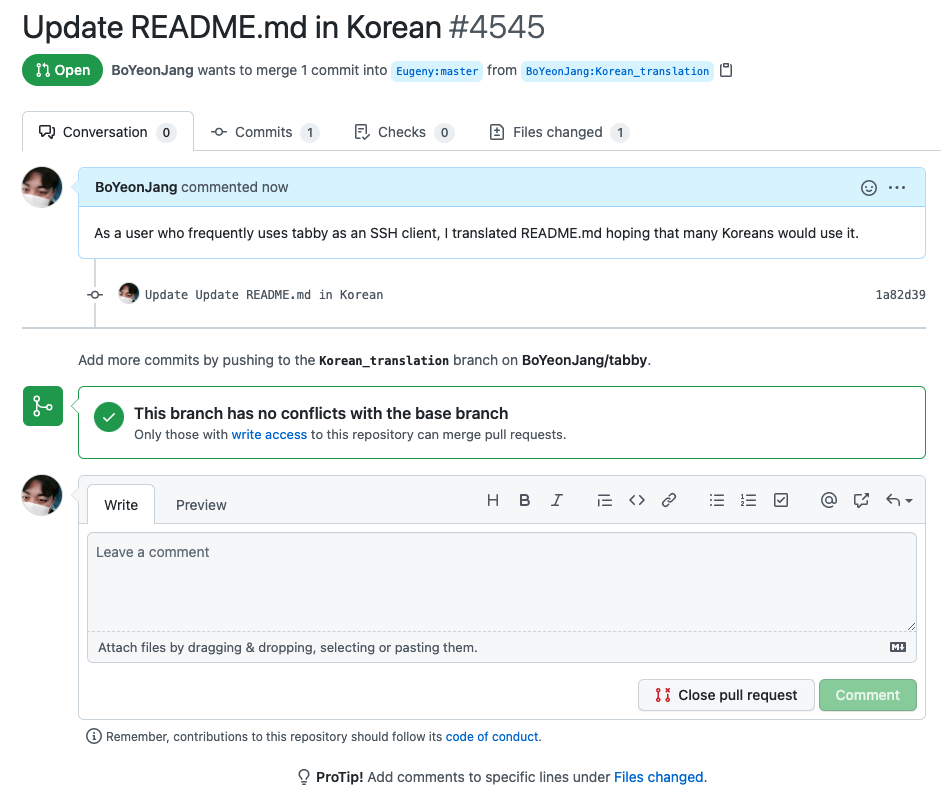
부푼 마음으로 pull request를 보내고 잠에 들었다.
하지만 다음날 확인해본 결과...
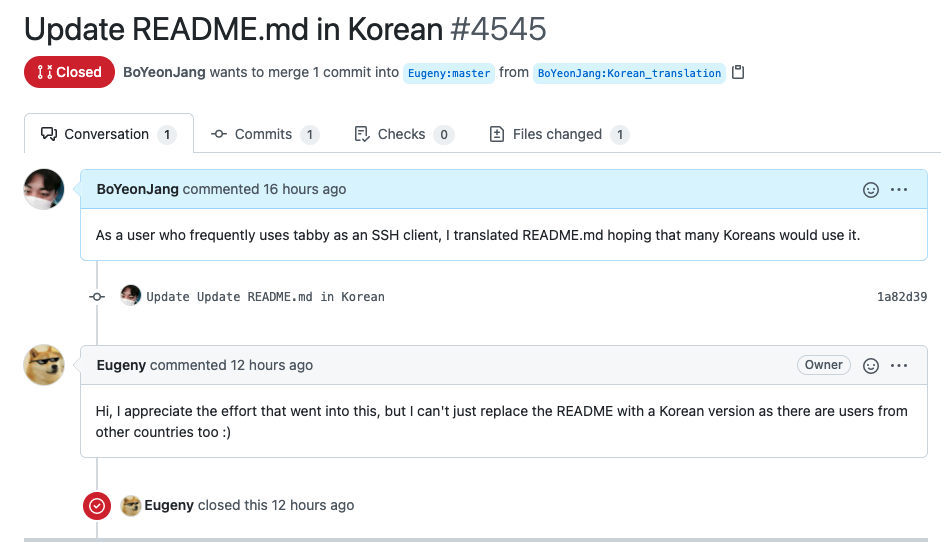
실패했다.
모두가 보는 README.md파일을 직접적으로 번역해서 푸쉬해버렸으니 문제가 되어 거절된 것이다.
이번에는 README.ko-KR.md라는 파일을 만들어 거기에 번역본을 넣고 pull request 보냈다.
결과는...?

성공이다!
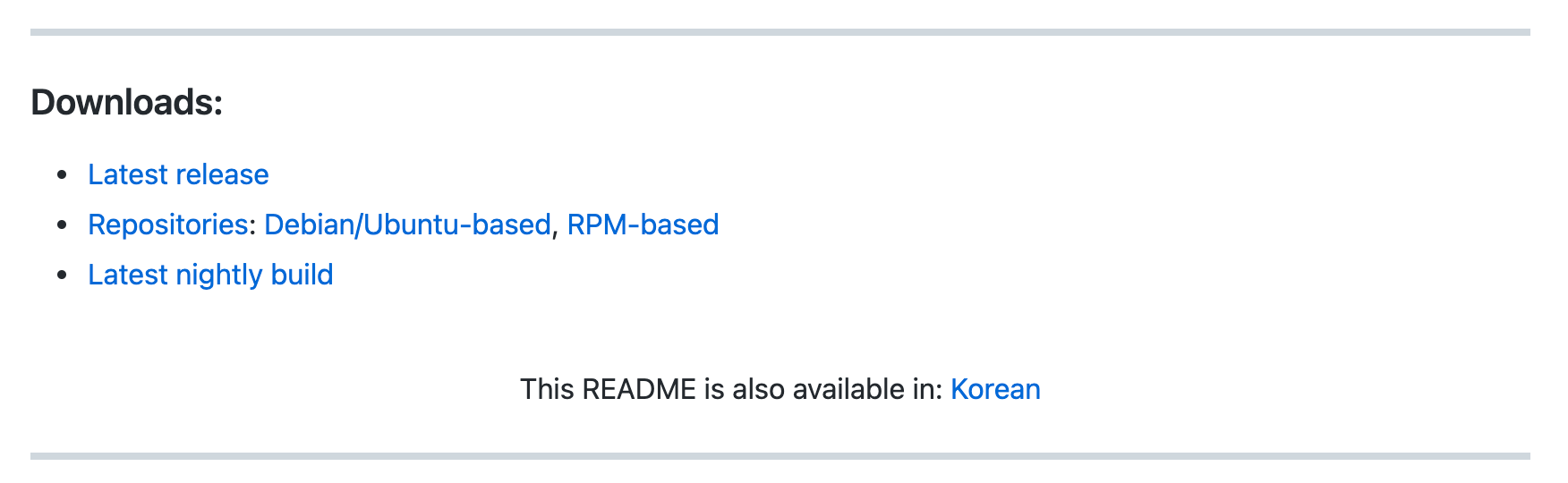
READMD.md 상단에 한국어로된 README.md를 제공한다고 링크가 걸려있다.
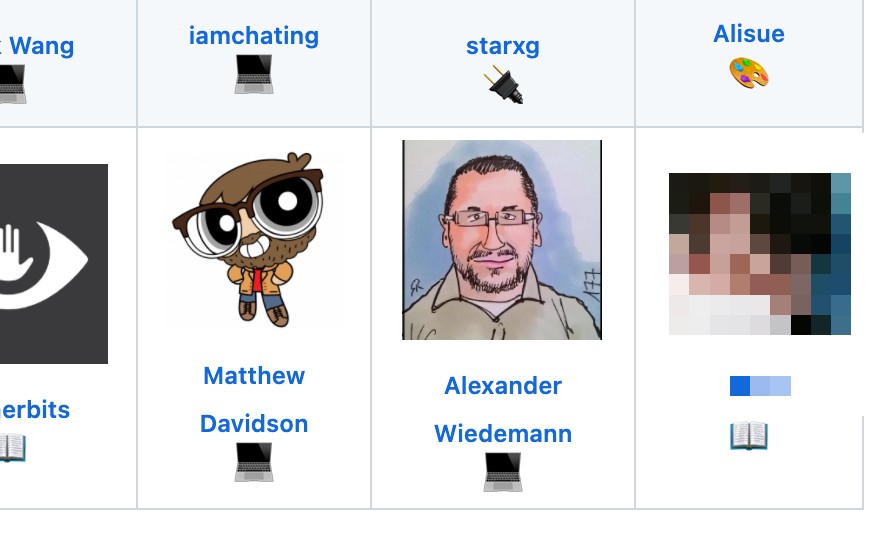
(페이지 가면 볼 수 있지만 왠지 부끄럽기 때문에 모자이크했다.)
기여 목록에도 내가 추가되었다. 지금은 📖이모지가 붙어있지만 실력이 늘어 프로필 아래에 💻이모지가 붙어있었으면 좋겠다.
📌 pull request가 받아들여지지 않는다면 이 글은 영원히 임시 저장으로 남게 되겠지... 😢
